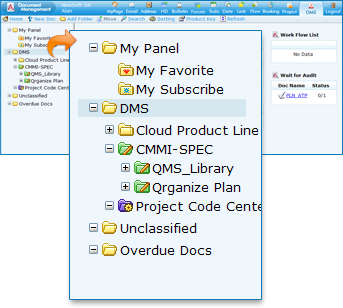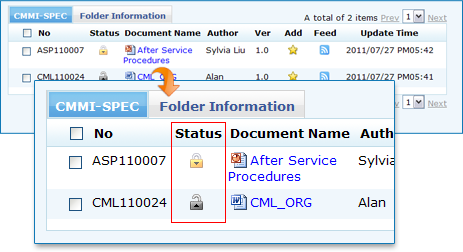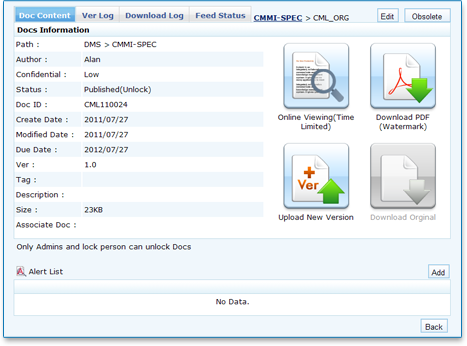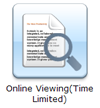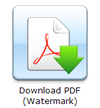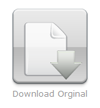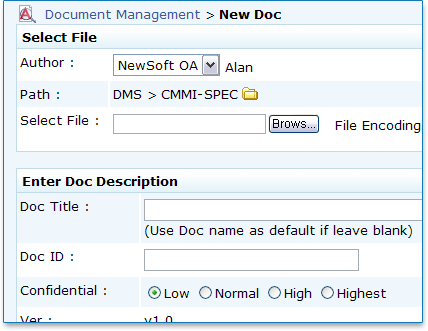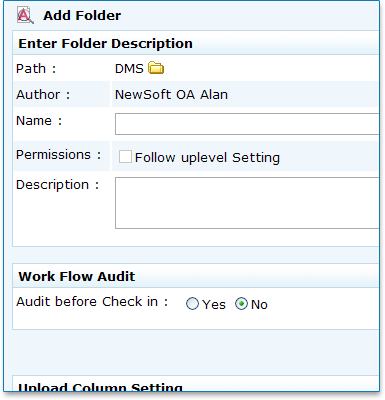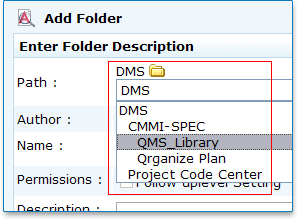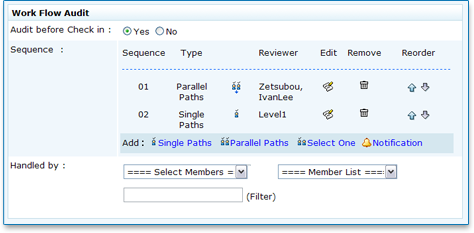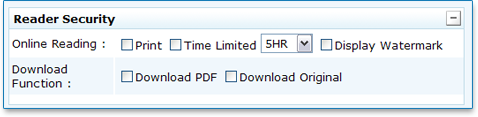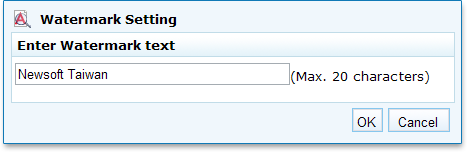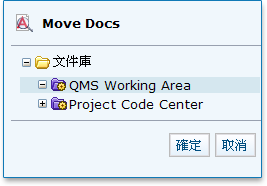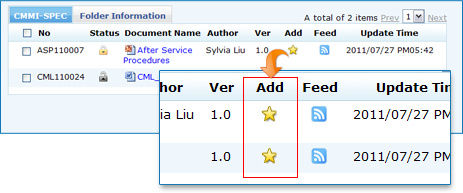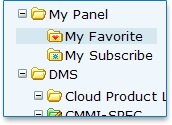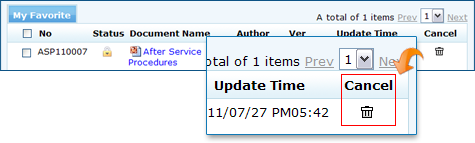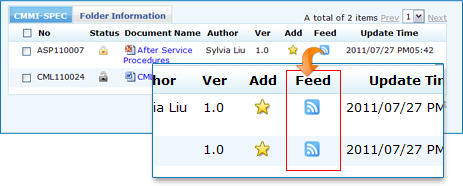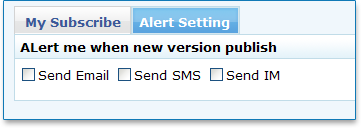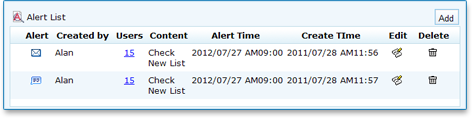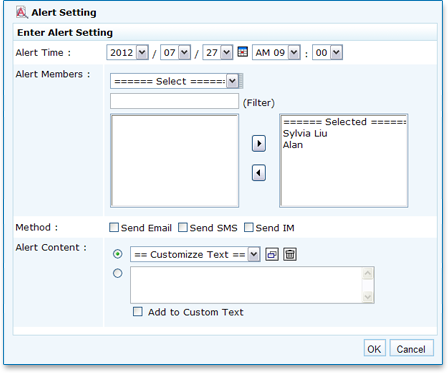|
文件管理功能很多,但使用上其实很容易,让我们看一下如何使用这套系统
阅读文件
首先,假设你是一般员工,只是上线阅读资料,那很简单,若你知道档案放在哪里,你可以直接点选左边的树状结构,将资料匣的层级展开,选择你要阅读文件所放置的位置。
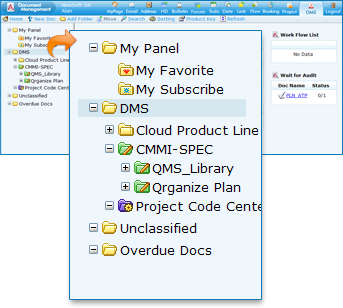
文件管理的多层级资料匣结构,可以让你方便将资料做有效率的分类。
你可能会发现,怎么资料匣有不同的颜色?
很简单,那是为了要方便你辨识你的角色在该资料匣的权限,若是一般的黄色则是只有阅读的权限,若是绿色的资料匣,则代表你除了阅读权限外,还有上传文件的权限。紫色则是代表你是该资料匣的管理者,有完整的权限。
好,让我们回过头来,我只是要阅读一个公司文件管理系统里的文件,找到了之后,点选左边的资料匣,右边就会切换成该资料匣的画面,画面上列满了所有相关的文件,列表上会清楚的透出该文件的基本资料,比较重要的是“状态”这一栏,若发现该文件的锁头是锁上的状态,就代表这个文件已被锁定,可能在进行编修调整的动作,目前不开放检视。
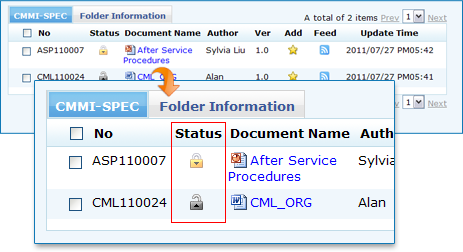
找到我们要的档案后,点“文件名称”进去看吧。
一进去之后,会有该文件更详细的资料,这个有需要自己看就可以,比较重要的是旁边的四个大图示按钮,那四个图案是否有亮起来,就代表你在检视此文件可使用的权限。
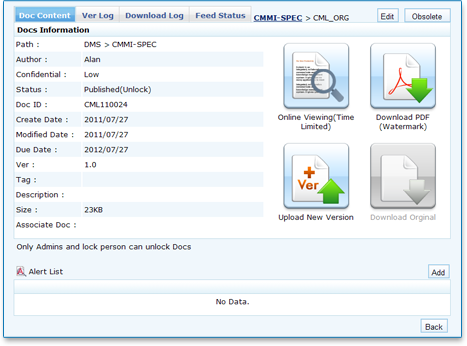
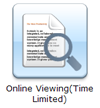 |
1.线上阅读
一般来说,你只要能够看到文件,“线上阅读”的功能都会亮起来,你可以点选下去,会立刻开启一个新的视窗,让你进行线上的阅读。
不论是什么样的电子文字档案格式,像word、excel、ppt、txt、pdf等,都能够直接阅读。阅读的时候,还可以线上搜寻,非常方便。 |
若你想要在阅读的时候加上一些注解,让其它人阅读的时候知道你的意见,也是可以的,不过要另外加购一个“线上注解模组”能能启用,这个先不谈。
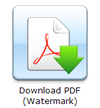 |
2.下载PDF
其它功能,像是若此资料匣的管理者有开放你下载PDF格式回去看的话,则“下载PDF”的按钮会亮起来,让你下载PDF回去看。(不开放编辑功能,且每一页都可设定浮水印,确保文件的安全。) |
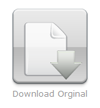 |
3.下载档案
若你被授与最高的权限,能够将原始档案下载回去编辑的话,则“下载档案”的按钮图示会亮起来,点下去就可以下载原始档案。 |
 |
4.上传新版
最后就是“上传新版”的功能,只有被付与权限的人才能够上传新版本,点选后即可更新档案,并且可以注解一下版本更新的原因,让后面看的人能知道为何要更新版本。 |
新增文件
接下来我们看一下怎么新增文件,若你要新增文件到现有的资料匣内,只要点选左边的资料匣后,再按上方工具列的“新增文件”即可。
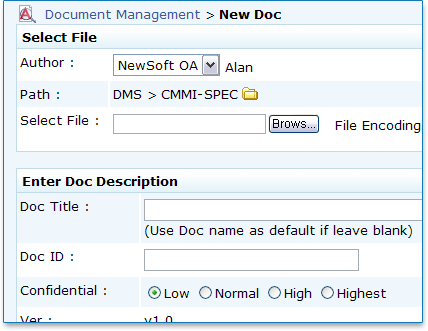
若你要新增文件的资料匣有必填的栏位,则在上传文件时,系统会要求一定要输入该栏位后才能够新增文件。
新增文件匣
在文件管理系统中,并非每个人都能新增文件匣,要在“系统设定”里被设定有“新增文件匣”权限的成员,在文件管理的工具列上,该功能才会亮起来。
若有新增文件匣的权限,在按新增后,可在输入文件匣的名称后,直接按“确定”即可新增。
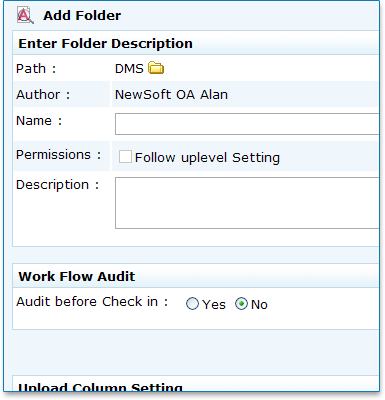
文件管理系统的文件匣是可以有多层级的。
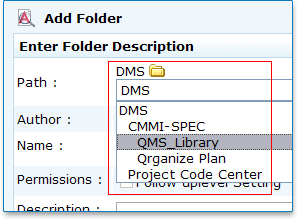
若你在根目录上,新增的文件匣就是在根目录,若你有点选某个子资料匣,则新增的文件匣就会在该资料匣下面。当然,你也可以在新增时切换资料匣所在路径,无需特地跳至某一资料匣才新增。
另外,系统很聪明的,若你新增的时候,已经是在某个子资料匣下面,则一些相关的权限与设定,可以选择自动继承上一层的设定,如此不需再针对各个功能做重覆设定了。
安全设定
在文件管理系统内,有很多的安全设定,让我们来介绍一下,安全设定的几个功能。
第一个,文件入馆审核
上传到资料匣的文件,是不是需要经过主管审核后才能入馆,若要,则开启“文件审核功能”,每一个资料匣都可以设定不同的文件审核流程。
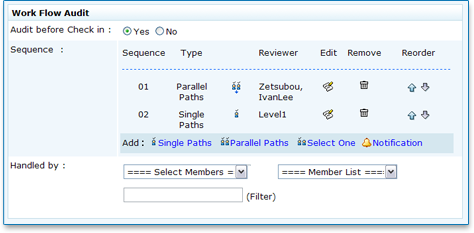
文件审核是透过“电子流程系统”来运作,提供灵活的审核机制,像是串签、会办、择办、通知等审核方式,审核角色更是多样化,可依各个不同企业体系做设定。
第二个,检视权限设定
文件管理是以资料匣做为权限管理的基础,所以若要设定哪些人能看这些档案,哪些人能更新版本,则一定要建立一个资料匣来做管理。

所以在设定文件匣时,若展开“权限设定”,就会看到“读者、作者、管理者”三种不同身份。
读者:只能够阅读此资料匣内的文件,若没有被设定在此的成员,则看都看不到。
作者:可以上传文件,并且更新此文件匣内自己上传过的档案。
管理者:可以上传、更新任何文件版本,并可以设定资料匣的权限,谁能读取谁不能读取等…
第三个:读者阅读安全控管
除了设定哪些成员为读者,让他们能阅读某个资料匣的文件外,还可以做更细的设定,例如设定读者是否只能在线上阅读,还是能下载回去阅读。
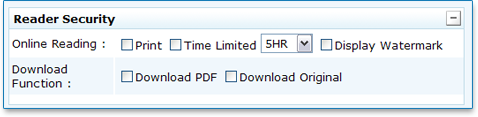
针对线上阅读,还可以设定是否允许其列印、线上阅读时间只能看多久的时间,时间超过就会自动关闭视窗,无法阅读、是否显示浮水印等。
若允许其下载,也可以再分为只允许其下载PDF格式,或者允许下载原始档。其中的差别在于,下载PDF格式,则只能离线观看,并无法修改,而下载原始档后,则可以拿原始档来进行编修。
第四个:PDF的浮水印设定
若是允许读者下载PDF格式,还可以再设定是否要显示浮水印,浮水印文字的设定,只有系统管理者可以设定,点选“工具列”上的“设定”,输入文字后,下一次上传的文件就会依此浮水印呈现在PDF文件上。
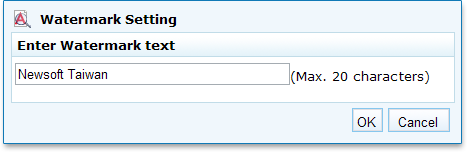
文件的搬移
当文件愈来愈多的时候,发觉当初有些文件所放置的资料匣不是很适当,想要重新整理时,则可以使用“搬移”的功能。首先,先勾选你想要搬移的文件。勾选好后,点选上方工具列上的“搬移”,则会开一个新视窗,接着点选要搬移的目地的资料匣,最后按“确定”即可。
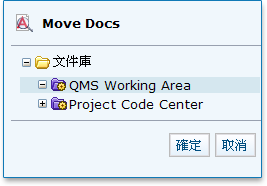
注:选择搬移的目地的资料匣时,系统只会呈现你有管理权限的资料匣。(也就是资料匣是紫色的)
寻找文件
文件管理主要的功能除了储存归档外,还有另一个比较大的重点在于“寻找”,因为力新国际的文件管理系统支援全文检索、关键字查询等多样功能,所以当文件一多的时候,寻找就非常好用了。
要使用寻找功能很简单,只要点选“寻找”后,将你要找的关键字输入进去即可,想找文件名称?原始档名?文件编号?还是当初设定的标签(Tag),都可以,若要搜寻全文,则要点选“档案内容”。

其它还有一些更细项的设定,选好后,按下“开始查询”,系统就会把相关的资料全部叫出来列表给你看。
加入最爱
系统还有几个方便的好用功能,其中一个是“加入最爱”,系统虽然可以设定多个资料匣,用关键字去寻找等,但等文件超过几千份、几万份后,要找还是很麻烦的,这个时候,只要将自己常用的档案加入最爱,下次找起来就方便了。
若看到自己常用或喜爱的文件,就点选“星星”,即完成加入最爱的动作。
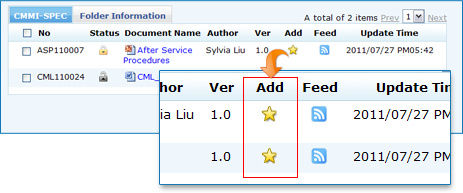
下次要找的时候,只要点选左方“个人工作区”的“我的最爱”,过去加入的最爱全部会在这里列出。
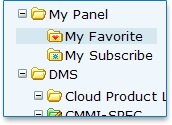
未来若要取消某个档案为个人最爱的话,也是点选“个人工作区”的“我的最爱”,选择该档案右边的“取消”按钮即可。
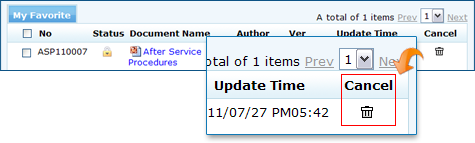
我的订阅
系统另一个贴心的功能是“订阅”功能,订阅功能有何作用呢?订阅功能是专门用来订阅那些你随时都要知道有没有最新版本的文件。当你订阅该文件后,未来若任何人有更新文件版本,则系统就会主动通知你,如此一来,就不会漏掉文件的更新了。
要怎么使用呢?很简单,看到自己要订阅的文件,点选旁边的“订阅”按钮即可。
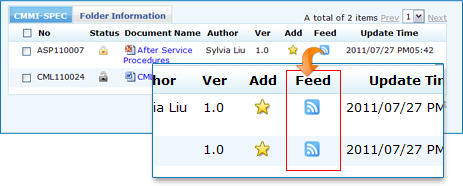
按完后,记得去“个人工作区”的“我的订阅”里,设定你希望被通知的方式,可设定邮件、手机简讯或即时通。
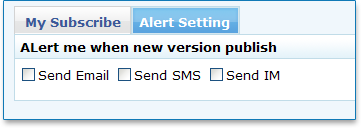
未来若要取消某个档案的订阅,也是点选“个人工作区”的“我的订阅”,选择该档案右边的“取消”按钮即可。
到期提醒
很多公司将文件管理的应用在“合约管理”上面,因为合约有到期更新要注意,所以在文件管理系统内,我们每份文件都拥有一个“到期提醒”的功能,所以若是有提醒需求,可在检视文件资讯里点选“新增提醒”这个功能。
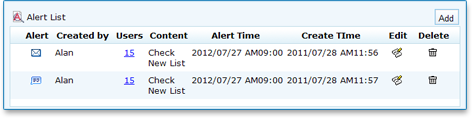
点选后,系统会开出一个新的视窗,只要输入要提醒的时间、提醒的对象、提醒的方式跟提醒的内容后,按下确定,时间到就会自动提醒了,真是太方便了。
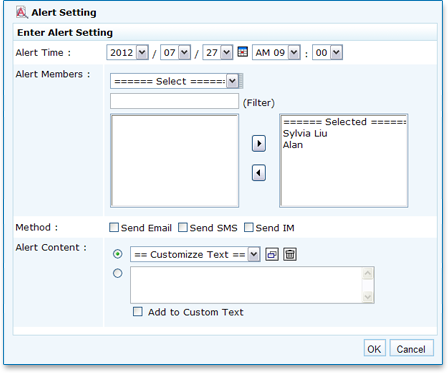
|







 云神办公室自动化OA产品系列
云神办公室自动化OA产品系列